

Cette rubrique contient les instructions suivantes.
Modification des attributs du préréglage des couleurs
Utilisation de l’option [Bande de couleurs]
Utilisation de l’option [Barre d'informations]
Utilisation de l’option [Lissage d'images]
Utilisation de l’option [Réduction Moiré pour images]
Utilisation de l’option [Recouvrement]
Utilisation de l’option [Numérotation pages]
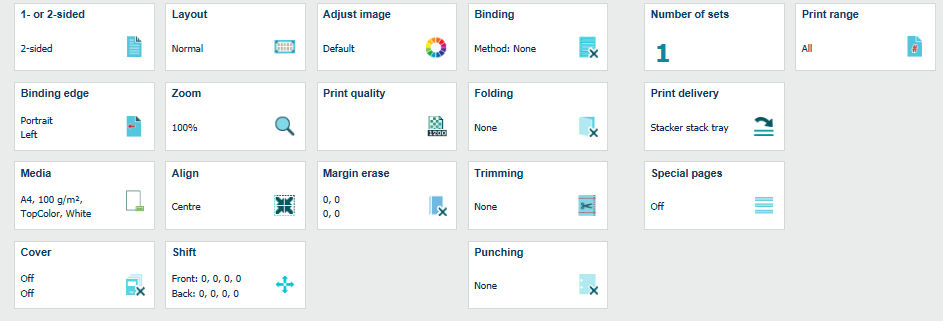 Propriétés du travail
Propriétés du travailLes propriétés du travail dépendent du produit.
Les attributs de préréglage de couleur définissent les principales propriétés de couleur du travail. Vous pouvez modifier un ou plusieurs attributs de votre travail. En outre, vous pouvez enregistrer le préréglage de couleur modifié pour une utilisation ultérieure.
Accédez à l'emplacement du travail et sélectionnez-le.
Cliquez sur le bouton Modifier le travail  .
.
Cliquez sur [Qualité d'impression].
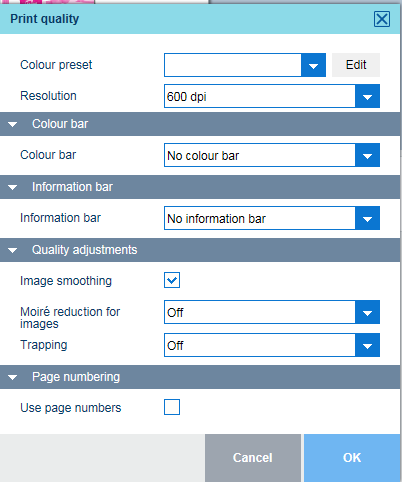 Options de la qualité d’impression
Options de la qualité d’impressionUtilisez la liste déroulante [Prérégl couleurs] pour sélectionner l'un des préréglages de couleur.
Pour modifier les attributs du préréglage de couleur, cliquez sur [Modifier].
Utilisez la liste déroulante [Profil d'entrée] pour sélectionner l'un des profils d'entrée DeviceCMYK ou DeviceRGB disponibles.
Utilisez l'option [Remplacement] pour indiquer si l'intention de rendu et le profil d’entrée intégré RVB ou CMJN doivent être remplacés ou pas.
[Désactivé]: aucun remplacement du profil d’entrée intégré et de l'intention de rendu.
[Intents]: remplacement uniquement de l’intention de rendu intégré.
[Profils et intents]: remplacement du profil d’entrée intégré et de l'intention de rendu.
Utilisez l'option [Règles standard d'intention de saturation CMJN] pour indiquer si les règles standard de gestion des couleurs ICC de l’intention de saturation CMJN doivent être appliquées. Pour l’intention de saturation CMJN, l’imprimante mappe par défaut les couleurs d'entrée C, M, Y et K pures (100 %) en couleurs de sortie C, M, Y et K pures. Toutefois, il peut être exigé que les règles standard de gestion des couleurs ICC soient utilisées sans amélioration de la gestion des couleurs de l'imprimante.
Utilisez la fonction [Correspondance de la couleur d'accompagnement] pour activer ou désactiver la correspondance des tons directs. Si un fichier source contient un ton direct, l'imprimante doit connaître la définition du ton direct pour imprimer exactement la couleur requise.
Si l'option [Correspondance de la couleur d'accompagnement] est activée, vous pouvez sélectionner un groupe de mappage des couleurs. Avec le mappage des couleurs, vous pouvez redéfinir les valeurs de couleur d'une couleur source (RVB, CMJN ou ton direct).
Utilisez l'option [Imprimer en noir et blanc] pour définir la façon dont les travaux sont imprimés : en couleur ou en noir et blanc.
Utilisez l'option [Simulation de la surimpression PDF] pour rendre les objets opaques transparents. Les objets sous-jacents deviennent visibles. Si cette option est désactivée, les couleurs au-dessus masqueront toutes les couleurs sous-jacentes.
Utilisez l'option [Util int. sortie PDF/X] pour indiquer si les fichiers sources PDF sont imprimés en fonction de leur intention de sortie intégrée. PDF/X spécifie les conditions d’impression pour lesquelles un fichier PDF/X est créé. Ces conditions d’impression sont appelées « intention de sortie ». L'imprimante peut gérer les fichiers sources PDF compatibles PDF/X. Ensuite, l’intention de sortie remplace l'intention de rendu DeviceCMYK et le profil d'entrée DeviceCMYK.
Utilisez l'option [Surimpression noire] pour forcer l'imprimante à imprimer du texte en noir pur et des graphiques sur la couleur d'arrière-plan. L'option [Surimpression noire] empêche que des lignes blanches apparaissent autour des caractères noirs et des graphiques.
[Conforme au document]: La surimpression noire n’est pas appliquée.
[Activé pour le texte]: la surimpression noire est appliquée aux textes.
[Activé pour le texte et graphiques] : la surimpression noire est appliquée aux textes et aux graphiques.
Utilisez l'option [Préserver noir pur] pour appliquer la conservation du noir pur lorsque cela est possible. La conservation du noir pur signifie que la couleur noire est composée d'encre 100 % K. Lorsque la conservation du noir pur n'est pas possible ou est désactivée, la couleur noire est composée d'un mélange de deux ou plusieurs encres C, M, Y et K.
L'utilisation de l'option [Compensation du point noir (BPC)] s'applique à l'intention de rendu de colorimétrie relative. Les détails dans les zones sombres du document peuvent être perdus avec la conversion de couleur standard. La compensation du point noir aligne le niveau de noir le plus sombre possible (point noir) de la source sur le niveau de noir le plus sombre possible sur l'imprimante.
[Désactivée]: La compensation des points noirs n'est pas appliquée.
[Adobe BPC]: la mise en œuvre Adobe de [Compensation du point noir (BPC)].
[BPC amélioré]: lorsque le point noir dans le document est plutôt clair, sélectionnez [BPC amélioré].
Lorsque vous souhaitez enregistrer les modifications dans un préréglage de couleur, cliquez sur [Enregistrer] et entrez un nom.
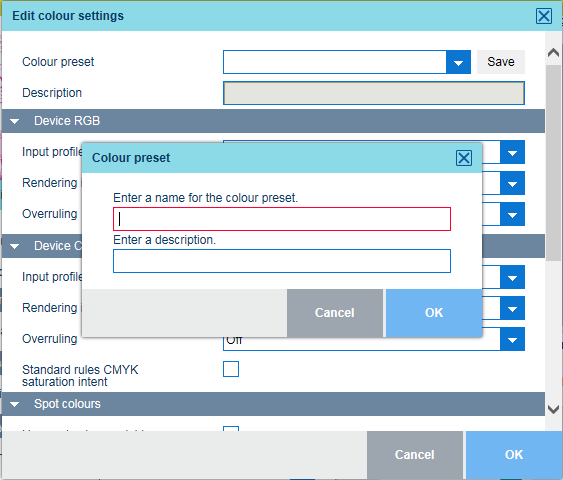 Paramètres couleur
Paramètres couleurCliquez sur [OK] pour enregistrer les modifications pour le travail.
Lorsque vous souhaitez imprimer une barre de couleurs, sélectionnez l’une des barres de couleurs disponibles.
Utilisez la liste déroulante [Bande de couleurs] pour sélectionner la barre de couleurs requise.
Cliquez sur [OK] pour enregistrer les modifications.
Lorsque vous souhaitez imprimer une barre de couleurs, sélectionnez l’une des barres de couleurs disponibles.
Utilisez la liste déroulante [Barre d'informations] pour sélectionner la barre d'informations requise.
Cliquez sur [OK] pour enregistrer les modifications.
Développez le groupe d'options [Réglages de la qualité].
Utilisez l'option [Lissage de l'image] pour éviter les lignes non lisses et les blocs d'image dans le document. Cela se produit lorsque les objets source ont une résolution inférieure à l’imprimante. La méthode d'interpolation [Lissage de l'image] n'affecte que les images inférieures à 300 ppp.
Cliquez sur [OK] pour enregistrer les modifications.
Développez le groupe d'options [Réglages de la qualité].
Utilisez l'option [Réduction du Moiré pour les images] pour appliquer un algorithme de réduction de l'effet moiré pour améliorer les images photographiques. Veuillez noter que lorsque les images ont une résolution inférieure à 300 dpi (ppp), la réduction de l'effet moiré ne prend effet que lorsque l'option [Lissage de l'image] est activée.
Cliquez sur [OK] pour enregistrer les modifications.
Lorsque vous souhaitez améliorer l’enregistrement de l’objet, vous pouvez sélectionner l’un des préréglages du recouvrement disponibles ou créer un nouveau préréglage du recouvrement.
Développez le groupe d'options [Réglages de la qualité].
Utilisez la liste déroulante [Recouvrement] pour désactiver le recouvrement ou pour sélectionner l’un des préréglages de recouvrement disponibles.
Cliquez sur [OK] pour enregistrer les modifications.
La police et la taille de la police par défaut sont prédéfinies.
Utilisez la case [Numérotation pages] pour indiquer l’utilisation des numéros de page.
Cliquez sur [OK] pour enregistrer les modifications.